Chegou a hora de aprender a fazer pesquisas e questionários no WordPress! Neste post você vai encontrar tudo o que você precisa saber para fazer executar esta ação com facilidade.
A melhor maneira de descobrir as demandas e necessidades dos seus usuários no site é obter feedback sobre seus produtos ou serviços. Já que você está usando esta plataforma, uma pesquisa do WordPress é a melhor maneira de obter uma resposta dos seus clientes.
As pesquisas do WordPress são compostas por uma série de perguntas que os usuários respondem de acordo com a experiência no site, ou com o serviço que você vende com ele. Escutar seus clientes é a melhor maneira de saber se você está suprindo suas necessidades com eficácia.
Neste post, veremos de forma fácil e didática como criar e gerenciar pesquisas em seu site WordPress.
Pesquisas são extremamente úteis para seu negócio
As pesquisas são os melhores medidores da satisfação do cliente. Quando você estuda os dados coletados nas pesquisas, pode facilmente filtrar o que seus clientes gostam ou não gostam em seu produto. Estes dados ajudam no planejamento futuro do seu negócio, você pode tomar as medidas necessárias para expandir suas vendas de acordo com a necessidade do usuário.
É possível codificar um formulário de pesquisa personalizado, mas vamos facilitar neste post usando um plug-in.

O que é o plugin Quiz and Survey Master?
O plug-in Quiz and Survey Master é uma ferramenta fácil de usar na hora de criar pesquisas personalizadas. O plugin tem uma variedade de opções para quase todos tipos de perguntas na hora de criar formulários de pesquisa online.
A ferramenta vai além de criar pesquisas, você também consegue configurar pequenos questionários para serem respondidos online. Nas pesquisas e questionários, é possível adicionar páginas de resultados para calcular os dados finais de forma automática.
Mesmo não tendo a interface mais atraente do mercado, o Quiz and Survey Master compensa sendo flexível no quesito funcionalidade.
O plugin também dispões de uma série de complementos funcionais que aumentarão suas pesquisas de satisfação do cliente de forma substancial. A ferramenta também deixa você integrar o PayPal e o Stripe, isto permite que os clientes paguem as cobranças enquanto preenchem o formulário diretamente.
Download: Quiz and Survey Master
Como instalar o plugin Quiz e Survey Master
Basta seguir os passos abaixo para instalar o plugin Quiz and Survey Master.
1. Clique em Painel > plugins > Adicionar Novo.
2. Procure por “quiz and survey master” no diretório WordPress. Instale e ative o plug-in.
Depois de ativado, você vai ver a opção QSM na barra lateral esquerda do seu painel do WordPress.
Chegou a hora de criar um questionário ou formulário de pesquisa
Complete os passos abaixo para criar um Quiz ou formulário de pesquisa
- Vá para Painel e clique em QSM
- Clique em Criar novo questionário/pesquisa
- Escolha um tema da pesquisa
4. Digite o nome que deseja para seu questionário, escolha o tipo de formulário e passe por todas as configurações uma vez.
- Após escolher as opções relevantes para seu negócio, clique em próximo.
Como adicionar perguntas e respostas ao seu formulário
1. Clique na aba de perguntas do plugin.
2. Adicione a pergunta que deseja no campo em branco. Seja direto, claro e conciso.
3.Chegou a hora de criar as respostas de cada pergunta. Você pode adicionar quantas respostas, leia-se opções para os usuários, quiser. Basta clicar no botão adicionar nova resposta.
- Outra opção disponível é adicionar uma dica para cada pergunta na barra lateral direita. Isto será útil para quem estiver respondendo conseguir completar as questões mais complexas.
- Marcar a caixa obrigatório é a melhor forma para que seu público não pule uma pergunta específica. (Se alguém tentar enviar o formulário sem responder às perguntas, o usuário vai encontrar um erro.)
6. Adicione informações corretas de resposta abaixo de cada pergunta para conseguir fazer cálculos de resultados automáticos.
7. Para finalizar, clique no botão salvar pergunta.
Agora basta repetir as ações, adicione todas as perguntas que você pretende fazer na pesquisa, e continue salvando uma por uma.
Como automatizar uma mensagem de boas-vindas para o usuário do seu site
Você pode criar mensagens de boas-vindas para exibir aos usuários que fazem um questionário/pesquisa no seu site.
Basta usar a guia de texto do plugin Quiz and Survey Master. Você pode escolher o local onde a mensagem será exibida, como antes ou depois de fazer um teste, entre perguntas específicas e até apenas antes da caixa de comentários.
Chegou a hora de criar uma mensagem para o usuário e mostrar a mesma antes de um quiz.
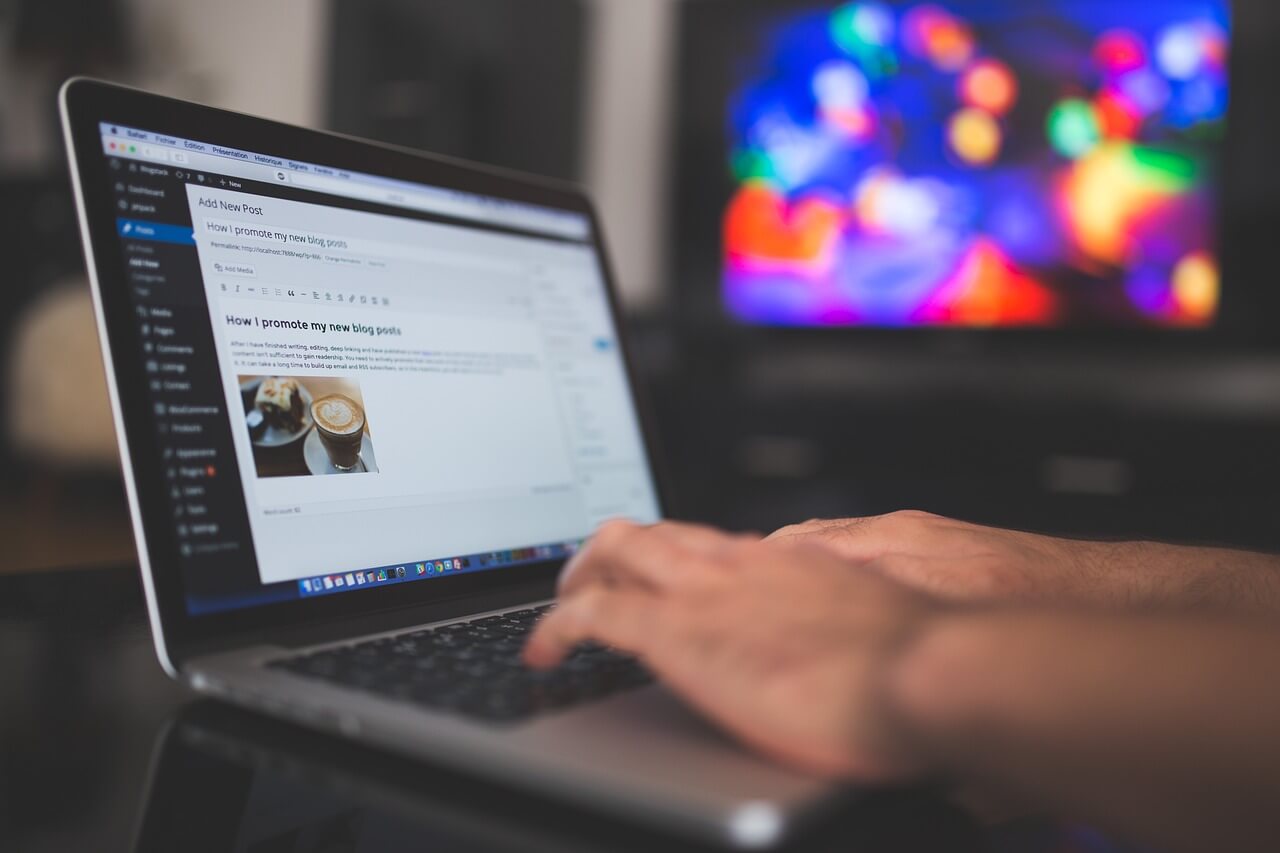
Siga os passos:
1. Vá para a guia de texto em sua página de questionário/pesquisa recém-criada.
2. Digite a mensagem/texto de sua escolha, seja o mais breve possível.
3. Outra opção é personalizar os rótulos dos botões de envio, e também dos botões “anterior” e “próxima”.
4. Agora basta personalizar o restante das mensagens que queira enviar nas configurações e clicar em salvar alterações.
Definindo a configuração para um questionário ou pesquisa
Chegou a hora de configurar o questionário ou formulário de pesquisa, na guia de opções, e personalizar de acordo com as necessidades do seu negócio.
Você tem a opção de definir um limite de tempo, controlar o número de perguntas por página e algumas outras opções.
- Confira a guia de opções e escolha a pesquisa como o tipo de teste para começar.
2. É importante autorizar apenas usuários logados a preencher o formulário. Isto você faz ativando a opção de login de usuário necessária.
3.Agora chegou a vez de limitar o tempo.
4. Após aplicar as configurações que queria, clique em salvar alterações.
Apenda a configurar emails para administradores e usuários
Na guia E-mails, você consegue facilmente configurar e-mails para os usuários e administradores do seu site.
Siga os passos abaixo:
1. Na guia E-mails, escolha qual a base do email que será enviado. Você pode personalizá-lo para uma pessoa ou enviar o mesmo exemplar para todos os usuários do seu site.
- Caso sua escolha seja enviar o mesmo email para todos os usuários que atendam à configuração pré-definida, digite %User_Email% na caixa para quem enviar o email.
- Agora chegou a hora de personalizar o conteúdo do email com uma mensagem de agradecimento ou parabéns.
Agora veja nos passos abaixo como criar um novo email para enviar aos administradores.
1. Escolha a condição na qual o email será enviado ao administrador.
2. Complete o ID do email.
3. Crie uma mensagem personalizada.
- Agora basta clicar em salvar e-mails após adicionar todas as informações exigidas.
Aprenda a configurar um estilo ou tema de teste
Agora chegou a hora de você adicionar um estilo ao seu trabalho, esta é a opção de configuração final ao criar um questionário ou pesquisa.
Você pode selecionar entre uma variedade de estilos de cores do quiz ou fazer upload de seu próprio código de estilo CSS.
Veja como:
1. Acesse a seção de estilo, que fica no painel Questionário ou Pesquisa. Escolha o tema que melhor se adapta ao seu negócio.
2. Carregue seu código de estilo CSS personalizado acessando o CSS personalizado.
3. Você deve escolher um estilo na opção herdada, ao lado de CSS personalizado. Clique em salvar estilo de teste quando estiver satisfeito com suas configurações.
Após finalizar suas configurações, chegou a hora de publicar o questionário ou pesquisa. Basta clicar no botão publicar questionário. O formulário de pesquisa ou questionário será publicado no mesmo momento, e já vai estar pronto para receber as respostas.
Veja baixo como o formulário de pesquisa será exibido no frontend:
Conclusão
O Quiz and Survey Master é um excelente plugin de pesquisa do WordPress para criar pesquisas, questionários, enquetes e outros formulários de perguntas e respostas. Ele não exige experiência em codificação na grande maioria de suas configurações, até leigos podem criar uma pesquisa envolvente para coletar dados de forma rápida.
Caso ainda ache difícil criar formulários de pesquisa do zero, tente o Google Forms. Você também pode incorporar o Google Form no WordPress para realizar uma pesquisa em seu site.
Se ficou alguma dúvida, não deixe de comentar!



